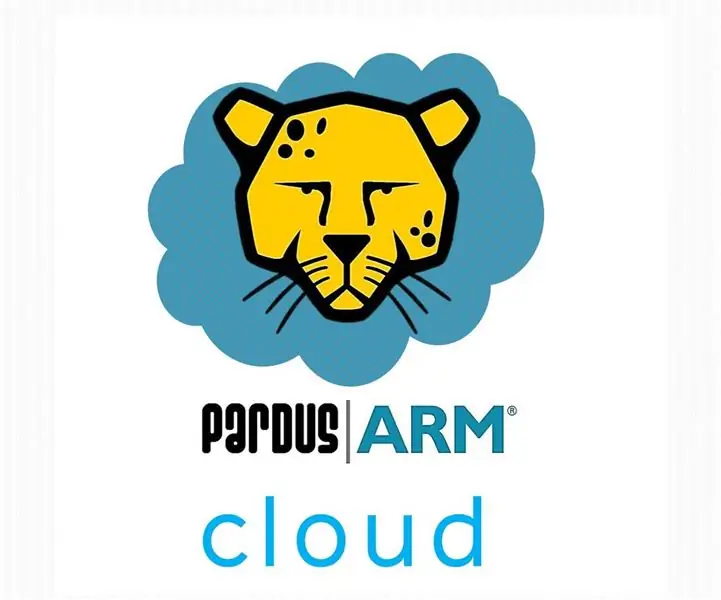
תוכן עניינים:
- מְחַבֵּר John Day [email protected].
- Public 2024-01-30 09:14.
- שונה לאחרונה 2025-01-23 14:46.


היום, אני הולך להראות לך כיצד להשתמש ב- PardusARM Cloud v0.8 עם Raspberry Pi 2. PardusARM Cloud מתפרסם ב -19 במאי שהוא יום מיוחד לרפובליקה של טורקיה מכיוון שבאותו יום זה היה Atatürk Rememberance ו- Sport Bayram. במדריכים המוקדמים שלי, אני מראה לך כיצד להשתמש ב- PardusARM עבור Raspberry Pi 2 לשימוש הראשון ובאמת אהבת, תודה. Adafruit גם אהבה ושיתפה את ההוראות שלי לכל רחבי העולם. תודה אדאפרוט, ותודה מיוחדת לקהילת PardusARM בטורקיה! הם באמת חרוצים ועוזרים כאשר אחד נתקע:)
הערה: בהוראה זו, יש לי איתי לוח Raspberry Pi 2 לעשות את הדברים בענן הזה. אם יש לך לוח Raspberry Pi 3, אתה יכול גם להשתמש ב- PardusARM Cloud בצורה מושלמת.
רשימת הצורך:
1. לוח Raspberry Pi 2 עם הדברים הדרושים.
2. המחשב שלך עם חיבור לאינטרנט
3. המודם שלך עם יציאת LAN וכבל Ethernet כדי לקבל גישה לאינטרנט מהמודם ללוח Raspberry Pi 2.
4. כרטיס SD וקורא כרטיסי SD
שלב 1: הורד את PardusARM Cloud
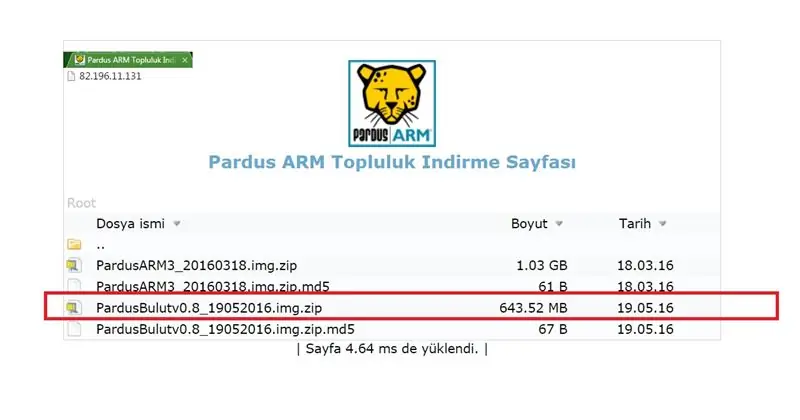
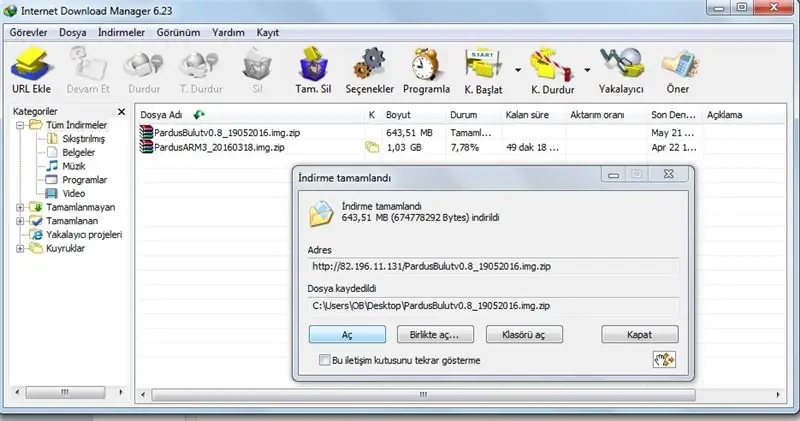
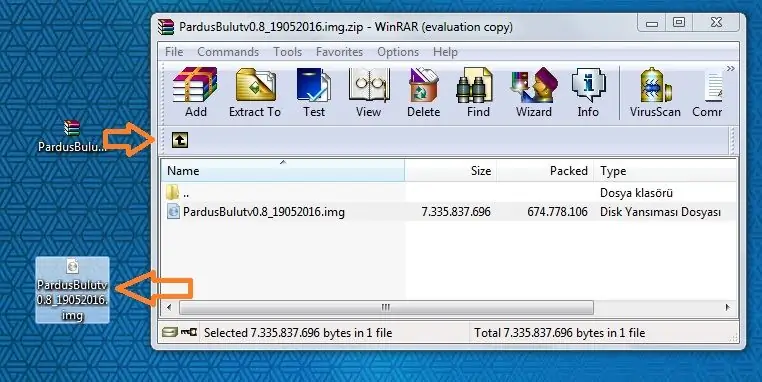
במחשב שלך, בקר בכתובת זו למטה והורד את PardusARM Cloud בחינם:
82.196.11.131/
אוֹ
armdepo.pardustopluluk.org/
אם שגיאות דפדפן האינטרנט שלך בעת הורדת PardusARM Cloud 645MB בערך. אתה יכול להשתמש בתוכנית Internet Download Manager על מנת לעזור לך להוריד לשולחן העבודה שלך.
שלב 2: העתק את מערכת ההפעלה לכרטיס SD

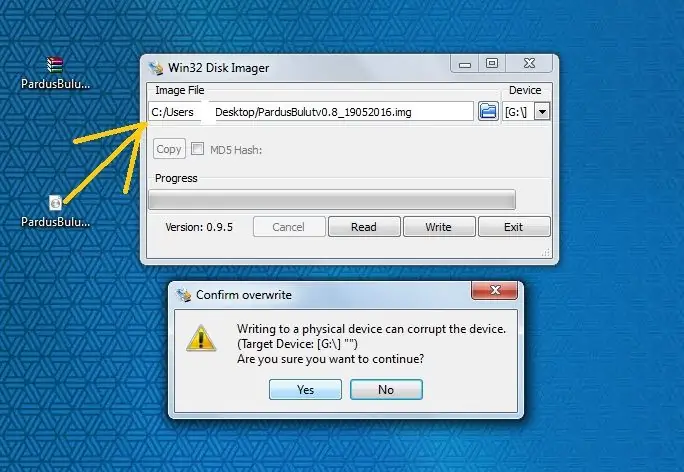


סיומת הקבצים של PardusARM Cloud מסתיימת ב-.img.zip המשמעות היא שאתה מקבל קובץ zip כלול.img. לאחר השלמת ההורדה, עליך לחלץ קובץ.img לשולחן העבודה. לאחר מכן, עליך להשתמש בתוכנית Win32 Disk Imager כדי לשלוח קובץ img לכרטיס ה- SD שלך.
כעת, הורדנו את PardusARM Cloud לשולחן העבודה של המחשב שלנו. אנו זקוקים להורדת תוכנית Win32 Disk Imager על מנת לעבד קובץ.rar זה לכרטיס ה- SD שלנו ישירות ובקלות. מכאן ש- Raspberry Pi יבין שעל כרטיס SD קיימת תוכנה חדשה כמערכת הפעלה.
כעת, הכנס את כרטיס ה- SD ללוח Raspberry Pi 2 שלך. לאחר מכן תן אנרגיה ללוח שלך. זהירות: אם מכשיר ה- Raspberry Pi פועל, אין להכניס לתוכו את כרטיס ה- SD לשם בטיחות הלוח והכרטיס.
הערה: אם כרטיס ה- SD שלך אינו מציג את הקיבולת האמיתית שלו, קרא את ההנחיה שלי כדי לתקן את הבעיה.
שלב 3: פעם ראשונה להפעלת PardusARM Cloud ב- Raspberry Pi 2
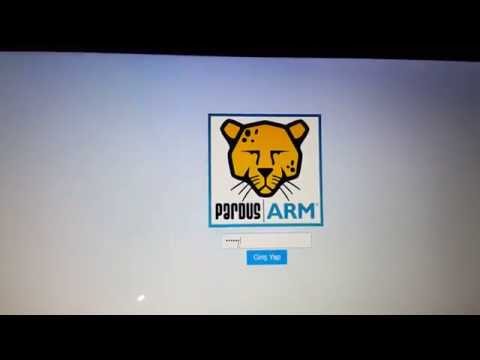
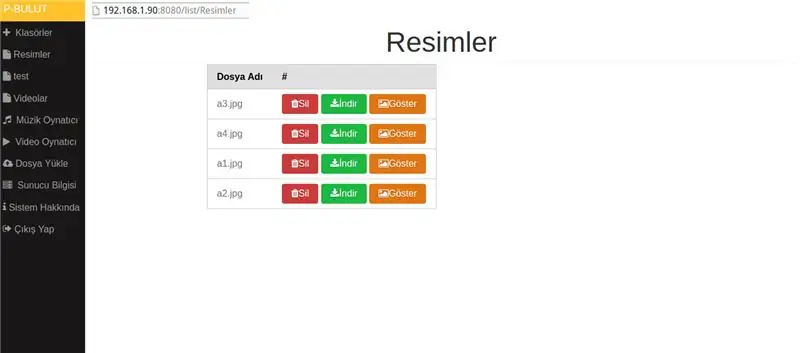
כעת, חבר את כרטיס ה- SD המתוכנת לחריץ כרטיס ה- SD של לוח Raspberry Pi 2 ותן אנרגיה מהמתאם ובדוק את המסך שלך.
שלב 4: שנה את הסיסמה של PardusARM Cloud
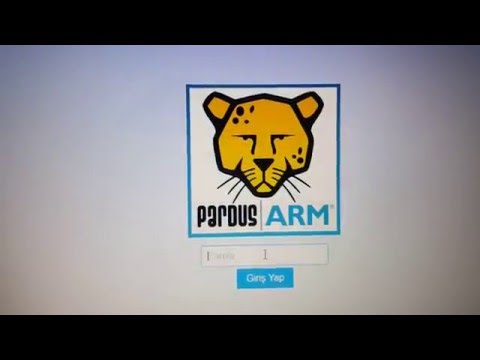
הכנתי סרטון שיראה לך כיצד לשנות את הסיסמה ולהיכנס. לשם כך:
1. במסך המסוף מצד Raspberry Pi הקלד קוד זה:
pardusbulut -ayar
2. קלט 1 לשינוי סיסמה
3. הזן את הסיסמה החדשה שלך מאשר הקש enter.
4. היכנס הסיסמה שלך לאימות מאשר הקש enter.
5. עבור לכתובת 192.168.n.n: 8080 כדי להתחבר באמצעות הסיסמה החדשה שלך.
הערה: הסרטון בשפה הטורקית. בדוק את כותרת המשנה לתרגום בשפת האם שלך.
שלב 5: קודי מסוף זמינים
כאשר אתה מפעיל לוח Raspberry Pi עם PardusARM Cloud, ישנן כמה תכונות שאתה צריך כדי לגשת אליהם עם קודים כמו:
1. כדי לשנות את ההגדרות של PardusARM Cloud, השתמש בקוד זה:
pardusbulut -ayar
2. להפעלת PardusARM Cloud, השתמש בקוד זה:
pardusbulut -baslat
3. כדי לעצור את שירותי הענן של PardusARM, השתמש בקוד זה:
pardusbulut -kapat
4. אם אתה משתמש ב- Raspberry Pi 3 במקום ב- Raspberry Pi 2, תוכל להשתמש ב- WiFi, השתמש בקוד זה כדי להגדיר את הגדרות ה- WiFi שלך:
קללות wicd
5. מה דעתך על שם המשתמש והסיסמה של דף הכניסה:
שם משתמש: root
סיסמא: bulut
אוֹ
שם משתמש: פרדוס
סיסמא: פרדוס
שלב 6: עכשיו, מה כל זה אומר?
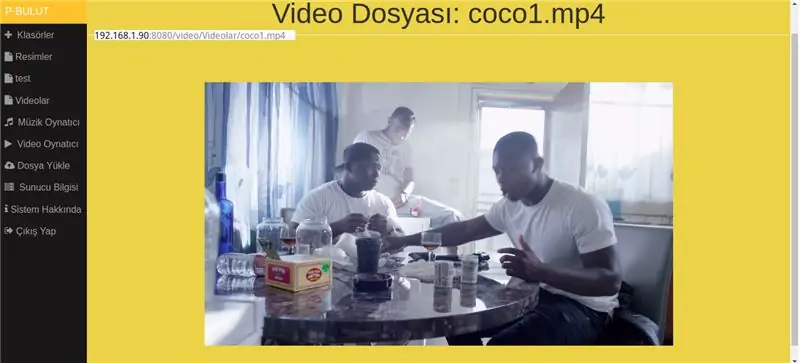
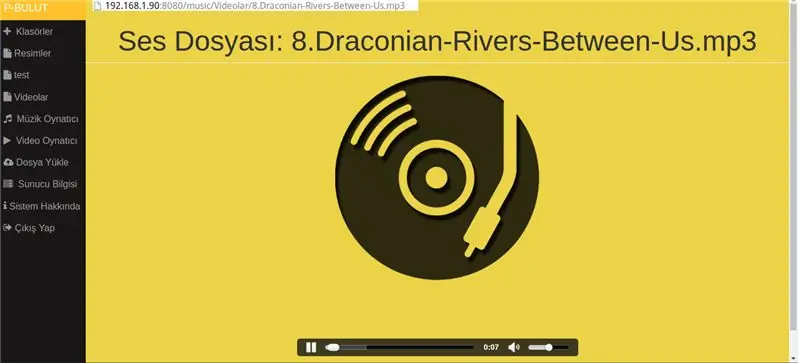
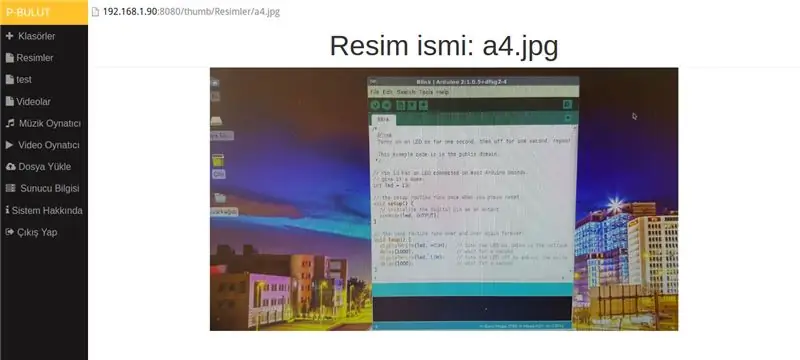
עם PardusARM Cloud v0.8 אתה יכול לעשות:
1. הפוך את הלוח Raspberry Pi 2 ו/או Raspberry Pi 3 לשולחן עבודה מרוחק
2. שלח את הקבצים שלך באמצעות ענן לזיכרון לוח ה- Raspberry Pi שלך באוויר (עם חיבור לאינטרנט).
3. הכינו רשימות מוזיקה ועשו רשימות השמעה של המוזיקה האהובה עליכם.
4. הכינו רשימות סרטונים וערכו רשימות השמעה של הסרטונים האהובים עליכם.
5. הכינו רשימות תמונות ועשו רשימות השמעה של התמונה האהובה עליכם.
6. אתה יכול לשנות ולאבטח את הקבצים שלך באמצעות סיסמאות.
7. באפשרותך לגבות קבצים כגון שקופיות, מסמכים וקבצים אחרים בלוח Raspberry Pi.
זה הכל !
מוּמלָץ:
ענן צבע מבוקר באפליקציה: 7 שלבים (עם תמונות)

ענן צבע מבוקר באפליקציות: היי, במדריך זה אני מראה לך כיצד לבנות תאורת חדר מרשת שבילים חצץ. ניתן לשלוט בכל העניין באמצעות WLAN באמצעות אפליקציה. Https://youtu.be/NQPSnQKSuoUT היו כמה בעיות בפרויקט. אבל בסופו של דבר אתה יכול להפוך את זה לשנינות
מנורת ענן מצב הרוח: 5 שלבים

מנורת מצב רוח: מצב רוח הומור יכול להיראות בלתי ניתן לסביבה ולהתאים אותו. Este tiene dos funciones en las cuales pueden ser de forma manual, and donde tu puedas jugar con los colores conforme a tú gusto partiendo de
ענן מעונן מרפא אותך (מכשול להימנע מרובוט עם פונקציית איסוף): 8 שלבים

ענן מעונן מרפא אותך (מכשול להימנעות מרובוט עם פונקציית איסוף): מכונה חסרת תועלת - רובוט ארדואינו
אור ענן חכם LED: 11 שלבים (עם תמונות)

אור ענן חכם LED: זהו ענן חכם LED שניתן להרכיב עם כלים מינימליים. עם הבקר אתה יכול לעשות כל מיני דוגמאות ואפשרויות צבע. מכיוון שהנוריות ניתנות להתייחסות בנפרד (כל נורית יכולה להיות בצבע ו/או בהירות אחרת)
ענן מלאכותי: 3 שלבים
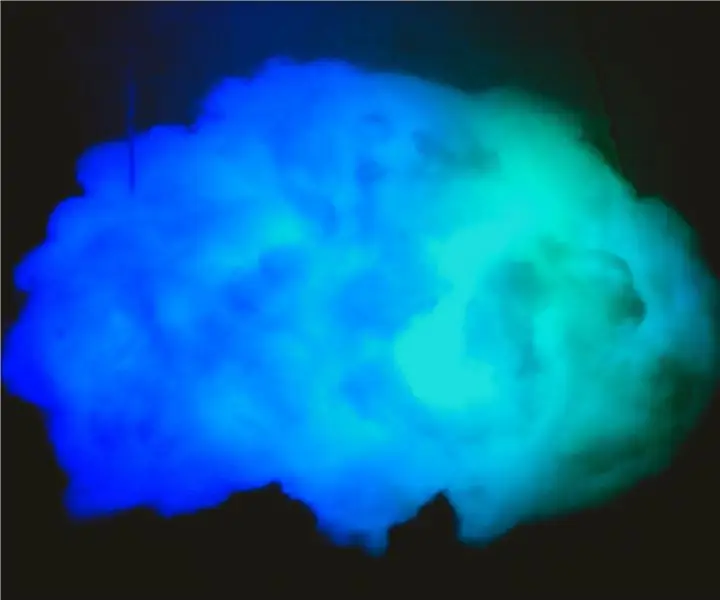
ענן מלאכותי: שלום לכולם, היום אכין ענן מלאכותי בצבע קשת
